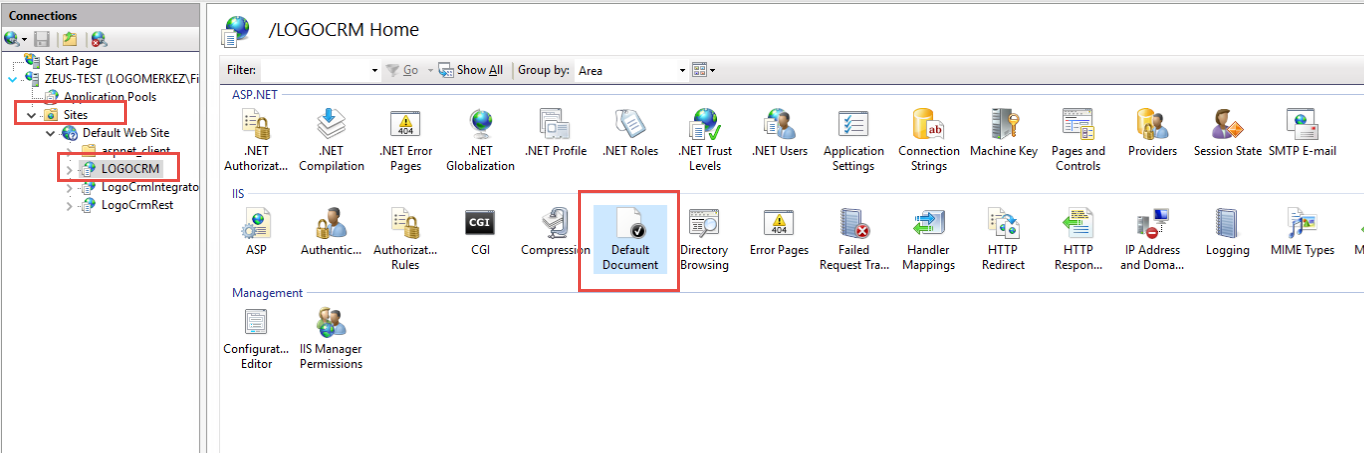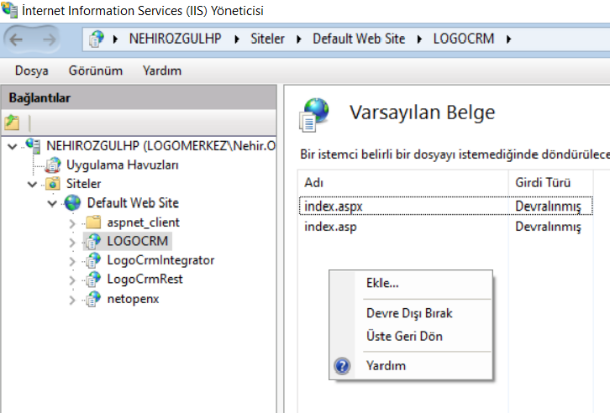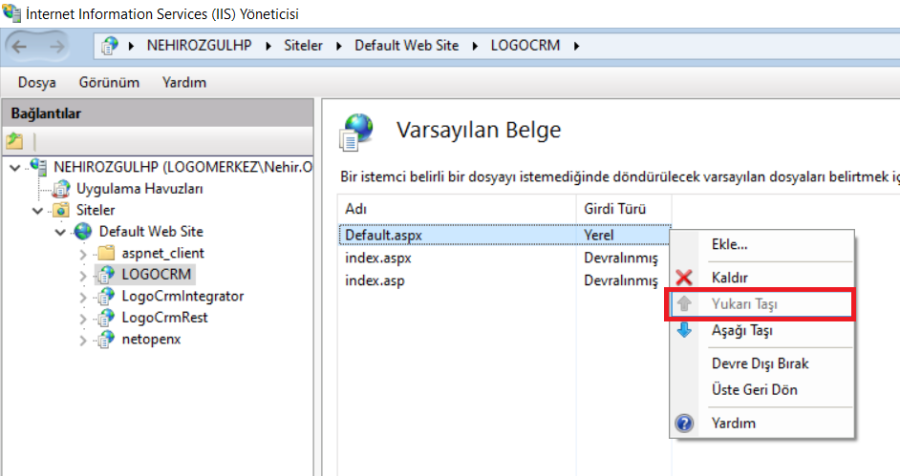Page History
...
| Expand | ||
|---|---|---|
| ||
http://bilgisayaradi/LOGOCRM şeklinde giriş yapıldığında 403.14 uyarısı, IIS üzerinden default.aspx sayfası varsayılan belge olarak eklenmediği için gelir. Bu uyarı geldiğinde http://bilgisayaradi/LOGOCRM/Default.aspx yazarsanız çalışır. Fakat default.aspx yazmadan da giriş yapabilmek için Internet Information Services (IIS) Yöneticisi üzerinde değişiklikler yapmanız gerekir. Çözüm; Sol menüden DefaultWebSite altından LOGOCRM seçilir, sağ taraftan ise Varsayılan Belge (Default Document) çift tıklatılarak, Varsayılan belge sayfa penceresi açılır. Açılan pencerede boş bir alanda sağ tıklayın, Ekle seçmelisiniz. Açılan pencerede Default.aspx yazılır ve Tamam butonuna basılır. Eğer eklenen Default.aspx en üst kısımda değilse, sağ tıklatılarak Yukarı Taşı seçilerek en üste alınır. Bu şekilde tanımlamalar yapıldıktan sonra http://bilgisayaradi/LOGOCRM olarak giriş yaptığınızda, sistem http://bilgisayaradi/LOGOCRM/default.aspx sayfasına yönlendirecektir. |
| Expand | ||
|---|---|---|
| ||
|